コンボコントロールには、リストボックス内の項目を順番に指定できるスピン機能が搭載されています。以下では、このスピン機能について説明します。
スピン機能を有効にする
スピン機能は、スピンボタンの押下、[↑]キー、または[↓]キーによる操作が可能です。さらに、ショートカットエクステンダを使用して、指定のキーにスピン動作を割り当てることもできます。

(図)スピンボタンの表示
スピン機能を有効にするには、コントロールのSpinプロパティが参照するSpinオブジェクトのEnabledプロパティをTrueに設定します。次に、スピンボタンを表示させる場合はVisibleプロパティを設定します。
キーボードの[↑]キーと[↓]キーの操作を有効にするには、SpinオブジェクトのSpinOnKeysプロパティをTrueに設定します。[↑]キーと[↓]キーを使ってスピン機能を利用する場合、ショートカットキーには、これらの上下矢印キーは割り当てないでください。割り当てた場合、ショートカットキーの動作が優先されます。
SpinオブジェクトのWrapプロパティをTrueに設定すると、項目が最上部に達した場合は最下部の項目が、また最下部に達した場合は最上部の項目が、それぞれ自動的に選択されます。
次のサンプルコードは、コンボコントロールにスピンボタンを設定する方法を示します。

(図)スピンボタンの表示
スピン機能を有効にするには、コントロールのSpinプロパティが参照するSpinオブジェクトのEnabledプロパティをTrueに設定します。次に、スピンボタンを表示させる場合はVisibleプロパティを設定します。
キーボードの[↑]キーと[↓]キーの操作を有効にするには、SpinオブジェクトのSpinOnKeysプロパティをTrueに設定します。[↑]キーと[↓]キーを使ってスピン機能を利用する場合、ショートカットキーには、これらの上下矢印キーは割り当てないでください。割り当てた場合、ショートカットキーの動作が優先されます。
SpinオブジェクトのWrapプロパティをTrueに設定すると、項目が最上部に達した場合は最下部の項目が、また最下部に達した場合は最上部の項目が、それぞれ自動的に選択されます。
次のサンプルコードは、コンボコントロールにスピンボタンを設定する方法を示します。
Imports GrapeCity.Web.Input.Core Imports GrapeCity.Web.Input.IMDate GcComboBox1.Format.Pattern = "yyyy年 MM月 dd日" GcComboBox1.CursorPosition = DateCursorPosition.Day GcComboBox1.Spin.Delay = 100 GcComboBox1.Spin.Enabled = True GcComboBox1.Spin.Increment = 1 GcComboBox1.Spin.Position = ButtonPosition.Inside GcComboBox1.Spin.SpinOnKeys = True GcComboBox1.Spin.Visible = True GcComboBox1.Spin.Wrap = True
using GrapeCity.Web.Input.Core; using GrapeCity.Web.Input.IMDate; GcComboBox1.Format.Pattern = "yyyy年 MM月 dd日"; GcComboBox1.CursorPosition = DateCursorPosition.Day; GcComboBox1.Spin.Delay = 100; GcComboBox1.Spin.Enabled = true; GcComboBox1.Spin.Increment = 1; GcComboBox1.Spin.Position = ButtonPosition.Inside; GcComboBox1.Spin.SpinOnKeys = true; GcComboBox1.Spin.Visible = true; GcComboBox1.Spin.Wrap = true;
ドロップダウンボタンとの位置関係
コンボコントロールのSpinPositionプロパティを使用すると、スピンボタンとドロップダウンボタンの両方を表示する場合、両ボタンの位置関係を設定できます。
なお、SpinPositionプロパティの設定は、SpinオブジェクトのPositionプロパティおよびDropDownオブジェクトのPositionプロパティが同じ設定値である場合にのみ有効です。
なお、SpinPositionプロパティの設定は、SpinオブジェクトのPositionプロパティおよびDropDownオブジェクトのPositionプロパティが同じ設定値である場合にのみ有効です。
| SpinPositionの値 | 説明 | |
|---|---|---|
| Left |  |
スピンボタンがドロップダウンボタンの左 |
| Right |  |
スピンボタンがドロップダウンボタンの右 |
ボタン画像のカスタマイズ
次のプロパティを使用することで、スピンボタンに任意のイメージ画像を指定することができます。
- SpinDownImage (スピンダウンボタンのイメージ)
- PressedSpinDownImage (押された状態のスピンダウンボタンのイメージ)
- SpinUpImage (スピンアップボタンのイメージ)
- PressedSpinUpImage (押された状態のスピンアップボタンのイメージ)
ボタンの配置
SpinオブジェクトのAlignmentプロパティを使用すると、各スピンボタンの配置をカスタマイズすることが可能です。
Alignmentプロパティに設定できる値は以下のとおりで、デフォルトはSpinButtonAlignment.Verticalです。
また、AlignmentプロパティとSpinDownImage、SpinUpImageプロパティなど任意のイメージ画像を設定することで、次のようなカスタマイズが可能です。
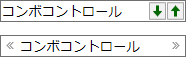
(図)スピンボタンの配置と画像のカスタマイズ
Alignmentプロパティに設定できる値は以下のとおりで、デフォルトはSpinButtonAlignment.Verticalです。
| Alignmentプロパティの値 | 説明 | |
|---|---|---|
| BothSidesDownLeft |  |
コントロールの両端にボタンを配置します。スピンダウンボタンが左側、スピンアップボタンが右側です。 |
| BothSidesUpLeft |  |
コントロールの両端にボタンを配置します。スピンアップボタンが左側、スピンダウンボタンが右側です。 |
| HorizontalDownLeft |  |
コントロールの右端にボタンを水平方向に隣接して配置します。スピンダウンボタンが左側、スピンアップボタンが右側です。 |
| HorizontalUpLeft |  |
コントロールの右端にボタンを水平方向に隣接して配置します。スピンアップボタンが左側、スピンダウンボタンが右側です。 |
| Vertical |  |
コントロールの右端にボタンを垂直方向に隣接して配置します。 |
また、AlignmentプロパティとSpinDownImage、SpinUpImageプロパティなど任意のイメージ画像を設定することで、次のようなカスタマイズが可能です。
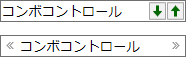
(図)スピンボタンの配置と画像のカスタマイズ
関連トピック